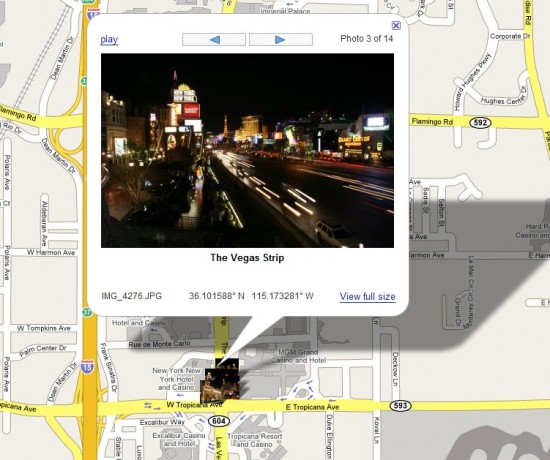
Picasa Web Albumに地図機能が追加されました。
こちらにデモギャラリーが用意されています。
Picasa ウェブ アルバム – Picasa – Vegas Weekend
筆者の環境では、表示言語を英語にしないと利用できませんでした。
続きを読む »
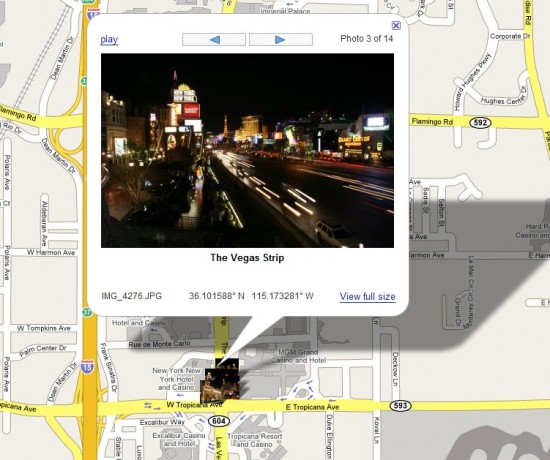
Picasa Web Albumに地図機能が追加されました。
こちらにデモギャラリーが用意されています。
Picasa ウェブ アルバム – Picasa – Vegas Weekend
筆者の環境では、表示言語を英語にしないと利用できませんでした。
続きを読む »
Mashable!にて「90+ Online Photography Tools and Resources」というエントリーでオンラインフォトツールや関連サービスが紹介されており、かなり使えるサービスがたくさんあったので、その日本語訳を紹介します。(一部日本で利用できないサービスもあります。)
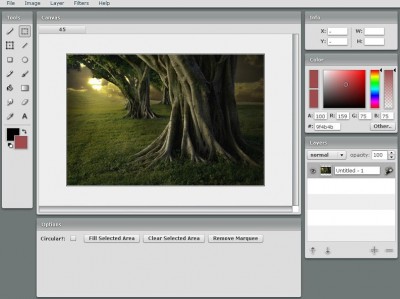
Fauxto : Photoshopに似た先進的なインターフェースのオンラインフォトエディター。
XmgImg : オンラインで画像を管理、編集、共有できる画像ホスティングサービス。
OnlinePhotoTool : ネット上にある画像だけでなく、ハードディスクから取得した画像も編集できる。
MyImager : 自分のPCから画像をアップロードし、多数のツールとフィルターを使って、どこからでもWeb上で自由にそれらを編集できる。
SnipShot : 自分のハードディスク、Webshotsアカウント、Flickrアカウントから取得した写真を編集し、それらを元あった場所へ保存し直すことができる。
Pixenate : たくさんの特殊効果があるオンラインフォトエディター。Pixenateを自分のウェブサイトに組み込み、ビジターがそれを編集することもできる。
Phixr : 画像を編集して直接Flickr、Fotopic、Livejournal、Photobucket、Fotolog.com、Buzznet、そしてDropshotsへアップロードできる。
Pixer.us : ブラウザからオンラインで写真を編集し、特殊効果を加え、ポピュラーなフォーマットでセーブすることができる。
Picture2Life : 自分のハードディスクやネット上から取得した画像を編集できる。また、有名画像共有サイトからインポートすることもできる。
Cellsea : URLや自分のPCから写真をアップロードして使う。色、露出、照明を15以上の方法で補正することができる。
Preloadr : Flickrアカウントと連動し、良い映像操作機能を持つフォトエディター。
Picnik : たくさんの写真共有サイトと直接接続できる機能を持つ、画像編集サイト。
Pixelmator : Macユーザーのための写真編集サービス。インターフェースはとても良く、使いやすい。セレクションツール、たくさんサイズ・形のあるペイントブラシ、レタッチツール、レイヤー、その他にもたくさんの機能がある。写真を引き立て、色を解析し、テキストを追加し、定番のぼかしやハーフトーンなどの画像加工を施すことができる。
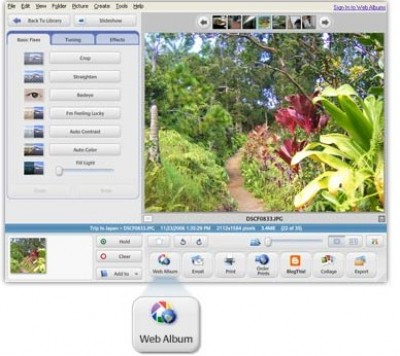
Zorpia : Myspaceに写真の機能を追加したようなサイト。写真をアップロードして自分のプロフィール上で共有できる。
Clickfriends : 自分のフォトエッセイで自分の人生のドキュメントを作り、ClickFriends.comを通して家族や友人と共有することができる。ClickFriendsで作ったプロフィールは、別のソーシャルネットワーキングサイトへエクスポートすることができる。
Snappages : 写真、バーチャルコミュニティーのオンラインフレンド、イベントスケジュールを一つの良くデザインされたウェブページで管理することができる。
Photorgy : AIMと連携した写真アップロード・共有ツール。フォトアルバムは複数の友達・家族で管理・共有することができる。
SlideShare : 保存、プレゼンテーションを表示できるコンテンツ共有サイト。個人的な写真から、仕事のアイデアやデザインしたグラフィックについてのパワーポイントプレゼンテーションまで、幅広く使える。
Zoomandgo : 旅行の写真、ビデオ、ホテルレビューなどに対して現金の報酬が提供される。アップロードしたコンテンツが、どのような種類のコンテンツかにより、ポイント制で賞を提供。
Zooomr : 保存、共有、分類、販売と全ての自分とZooomrユーザーのサイトの写真を検索できる。ユーザーは特定の写真にコメントを残すことができるので、写真にフィードバックを得ることができます。写真は無料で共有でき、さらにサイトを通して売ることもできる。
BurstCast : MMS、もしくは、メールでカメラ付携帯電話から写真をアップロードして保存することができる。写真は公開するか選択可能。
Mostrips : 携帯電話で、簡単に共有できるアルバムを作ることができるようにデザインされた写真共有サイト。
DPhoto : よいデザインのグラフィックとプロフェッショナル用に提供される写真共有サービス。
Invitr : 共有機能を拡張したFlickr連動アプリケーション。Invitrを利用すると、Flickrの写真をFlickr以外のユーザーとも共有することができr。よって、プライベートに設定された写真も、自分が招待した人と共有することができる。
DigitalRailroad : プロの写真家とファンやメディアを結びつけ、売り込むのを目的としたサイト。
ContakMe : 無制限の枚数の写真のアップロード、アルバム作成や、他の人の写真を評価することができる新しいサイト。
Flickr : 最も人気のある写真共有サイト。
Picasa : Googleの写真共有サイト。メインアプリケーションはダウンロードして利用するが、ウェブアルバムとも連携している。
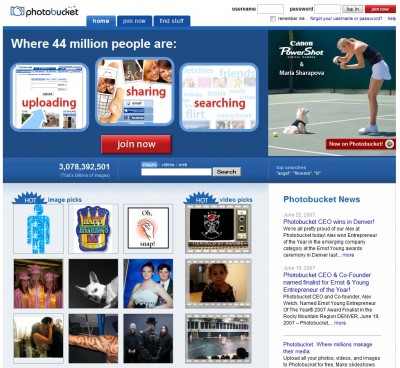
Photobucket : MySpaceユーザーの間で人気のある、最も有名な画像ホスティングサービスの一つ。ソーシャルネットワーキングサイトへの投稿が簡単。1GBのストレージと、一ヶ月25GBのトラフィックを利用できる。
ImageShack : 最も人気の画像ホスティングサービス。最大1.5MBの画像をアップでき、どのようなウェブページでも埋め込むことができる。
AllYouCanUpload : アップロードできるイメージサイズの制限がない。また、同時に3つの画像をアップロードできる。
ImageHosting : 複数の写真を同時にアップロードできる。登録したアカウントにより、アップロードできる最大ファイル容量が異なる。
TinyPic : 写真とビデオをアップロードして、どこにでも埋め込むことができる。
TheImageHosting : 複数の写真をまとめて、または圧縮ファイルをアップロードできる。
BayImg : Pirate Bayにより提供される検閲のない画像ホスティングサービス。最大アップロードサイズは100MBで、約140のフォーマットでアップロードすることができる。
XS.to : イメージをアップロードして、どこにでも貼り付けることができる。また、以前アップロードしたファイルを削除することもできる。最大ファイルサイズは2.5MB。
ImgPlace : 一度に5つの画像をアップロードできる。最大ファイルサイズは1.5MB。
FreeImageHosting.net : 無料で画像をホスティングできる。最大ファイルサイズは3000KB。
FileHigh : 無料の「Economy」アカウントは、同時に3つの画像をアップロードできる。それぞれの最大ファイルサイズは512KB。
VillagePhotos : ブラウザーから直接アップロードしてホスティングできる。一ヶ月に転送できるデータは1GBまで。
ImageVenue : 一度に5つの画像をアップロードできる。最大ファイルサイズは1.5MB。
ImageCross : 無料のMySpaceイメージのホスティング。アップロードできるファイルサイズは2MB以下。
SmugMug : フォトアップローダー、エディター、コミュニティーポータルが一つになったサイト。
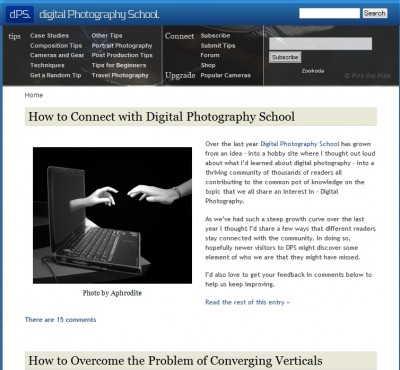
写真に関するTipsを学べるサイトです。(英語)
Digital-Photography-School : Darren Rowseの写真Tips。
Thomas Hawk : Zooomrの Thomas Hawkの撮影術、Flickrなどについてのブログ。
PhotoCritic : アドバイス、プロフェッショナルTips、意見を共有し、他の人の写真に対して批評するサイト。
FlickrBlog : フォトブログではないが、Flickrスタッフがお勧めの写真をピックアップして紹介する。
DPreview : デジタルカメラの情報がたくさんある。市場に出ているほとんどのモデルのタイムリーなレビューが掲載されている。
Shutterlog : 素晴らしい作品が多数ある。
Chromasia : 文字はない。素晴らしい写真のみ。
Stuck In Customs : ネット上の最も素晴らしい DRMフォトグラファーの一人によるブログ。
Black and White Photography : B&Wフォトに焦点を置い素晴らしいフォトブログ。
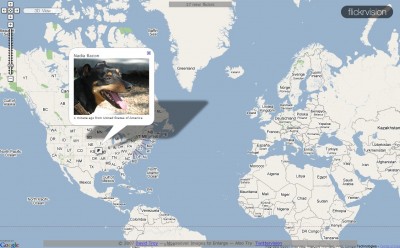
Flappr : Flickr上でできる操作のほとんどを行うことができる、フラッシュベースのFlickrインターフェース。
FlickrVision : Googleマップ上に世界各地のユーザーのFlickrアップデートを表示。
Retrievr : 自分が描いた絵を元に、それに近い写真を届けてくれる、信じられないサイト。
Flickr Logo Maker : Flickr風のロゴを簡単に作ることができる。
Spell with Flickr : 文字を入力すると、Flickrの写真でそれを表現してくれるおもしろいサイト。
Tagnautica : Flickrの画像をちょっと変わったインターフェースから見ることができる。
Captioner : 画像にコミック風の字幕を追加できる。
Fastr : イメージを見て、そのイメージに付けられたタグを当てるゲーム。
PictureSandbox : ライセンス別にFlickrアーカイブを検索できる。仕事で使うことのできる著作権フリーの写真を簡単に見つけることができる。
FlickrFling : FlickrイメージからRSSフィードを配信する。
Colr Pickr : 最も使えるFlickrマッシュアップの一つ。色を元に、Flickrの写真を検索することができる。
FlickrBall : Flickrを使ったゲーム(参考:オンライン快適仕事術 – Flickrball —-Flickrを使ったゲーム)
Photo Tag Mashup – 自分のタグをもとに、シンプルなインターフェースにたくさんのFlickrイメージを取得してくれる。
Flickr Sudoku : Flickrイメージで作られた数独ゲーム。
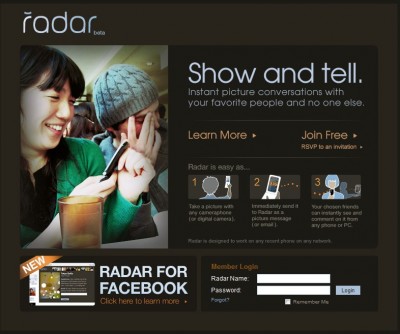
SnapZone : 無線LANサービスを使ってモバイル端末から直接写真をアップロードできるオンラインサービス。SnapZoneはコミュニティーサイトでもあるので、アップロードした写真は友人と共有できる。
Fotochatter : 自分の携帯にイメージを受け取るように、友達とモバイル画像を共有できる。
Radar : アップロードした写真に対して、友達がコメントを付けることができる。
Shozu : Flickrを含むフォトサイトへモバイルからアップロードできる。

Slide : 簡単にスライドショーを作り、自分のサイトやソーシャルネットワークサイトのプロフィールに貼り付けることができる。
RockYou : スライドショーを含む、フォトホスティング、画像処理などを無料で利用することができる。
Scrapblog : 様々な写真共有サイトから写真をアップロードでき、それらを何百ものステッカー、形、テキストとYouTubeビデオとマッシュアップしてデジタルスクラップを作ることができる。
Vuvox : エフェクトのレンジ、テーマテンプレート、デザインを使って、アニメーションとインタラクティブスライドショーを作ることができる。
Mixercast : アニメーション、インタラクティブスライドショーを自分の写真とムービーからマッシュアップして写真、ビデオをストックでき、サウンドトラックにライセンスのある音楽を使うことができる。
Flektor : 動画を変換したり、テキスト、ステッカー、エフェクト、オーバーレイを追加できるツールを利用できる。
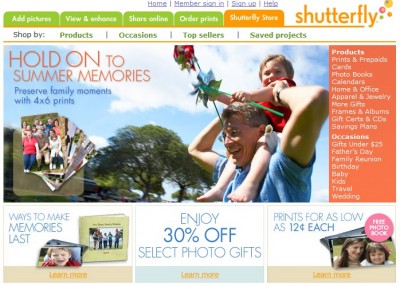
海外のサイトですが、サービスの参考になります。
Snapfish : SnapfishはHPにより運営され、無料で写真を保存・共有でき、一枚12¢で最高のクオリティーの写真を印刷できる。また写真からマグカップやカードなどを作ることができる。
Fotki : 他人と写真を共有したり、自分のブログに使ったりできる、写真共有・保存サイト。FTPアクセスができたり、自分の写真を売ったりできるユニークなサービスもある。また、安い値段で様々なサイズの写真をプリントできる。
KodakGallery : Kodakによって運営され、他のサイト同様に写真を保存・共有でき、プリントとカスタムギフトを作ることができる。
Shutterfly : 写真を保存・共有するだけでなく、プリントした写真はTarget(アメリカの量販店)で受け取ることができる。
Moo : Flickr、Vox、Beboを含む様々なソーシャルネットワーキングサイトと提携しているので、それらのサイトにアップロードした写真を、小さなミニカードやノートカードにプリントすることができる。
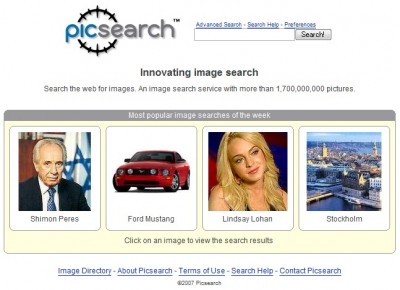
PicSearch : 例えば、白黒写真検索のように、特殊な画像検索もできる。
YotoFoto : 25万点以上のクリエイティブ・コモンズ、パブリックドメイン、GNU FDLや他の「copyleft」イメージを検索できる検索エンジン。
Google Image Search : Web上の画像を検索できる最高の検索エンジンの一つ。
Pixsy : 多くの顕著なパートナーシップのある画像検索エンジン。また、自分のサイトに設置できる画像・動画カスタムサーチを利用できる。
StockPhotoFinder : ストックフォトを見つけるのに特化した検索エンジン。
EveryStockPhoto : 100万以上のフリーフォトを様々なソースから検索できる。
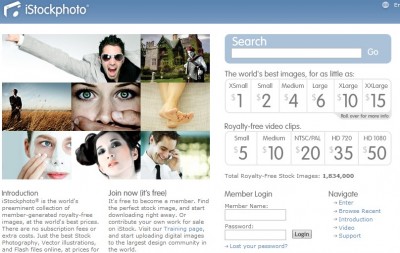
iStockPhoto : ロイヤリティフリーの写真を安い値段で利用できる。(全て無料ではないが、質の良い写真が手に入る)
Fotolia : 安いロイヤリティフリーの写真を提供。200万近くの画像がある。
SXC.hu : ネット上で無料のフォトグラフィーをストックしている、最も良い、そして最大の所蔵庫。
MorgueFile : 完全にフリーの写真を提供。会員にならずにダウンロードできる。
PixelPerfectDigital : 5000以上の無料のストックフォト。
StockXpert : Stock Xchangeの宣伝サイト。安くて良質なロイヤリティーフリーのマテリアルを提供。
Alamy : 1000人のフォトグラファー、写真機関、ナショナルコレクションの100万のストックフォトから検索できる検索エンジン。
Thanks! Mashable!
最後まで読んで頂き、ありがとうございます。英訳の間違いなどがあれば、コメントお願いします。
Tags: Flickr, Picasa, イメージ検索, マッシュアップ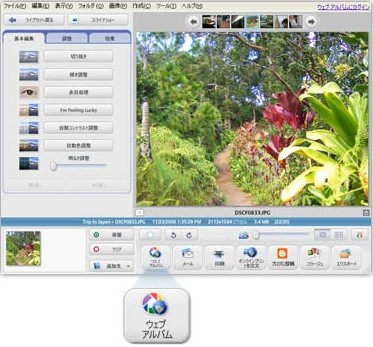
デジカメで撮った写真、携帯で撮った写真、ネットからダウンロードした画像など、みなさんはどのように管理していますか?
保存先も、フォルダもバラバラ。見たい写真を探すのも一苦労、ってことありませんか?
そのような人は、Googleの無料画像管理ソフト「Picasa」で写真を管理しましょう。
Picasaは、Windows用ですが、GoogleラボでLinux用が用意されています。残念ながらMac用はありません。
インストールして、Picasaを起動すると、PicasaはPC上の画像をスキャンし始めます(マイドキュメントからのみスキャンするか、すべてのハードディスクからスキャンするか選択できます)。画像の量によっては時間がかかることがありますが、これは初回起動時のみです。
また、勘違いしやすいのですが、Picasaのスキャンでは画像を新しいフォルダに保存することはありません。 インストール中にコンピュータ内で互換性のある画像をスキャンして、それらの画像をアルバムに表示しています。 メニューバーの 「ツール>フォルダ マネージャ」 を使用することで、監視する画像ファイルの場所を指定できます。
Picasaのインターフェースです。
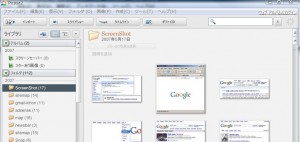
左のサイドバーには、PicasaがPC上でスキャンしたフォルダが表示され、デフォルトでは作成日順になっています。この順番はメニューバーの「表示>フォルダ表示」で変更することができます。

画面下には、「フォトトレイ」という作業エリアがあります。そこでは、写真を編集、ウェブアルバムに追加、メール、印刷、ブログへ投稿などを行うことができます。
左に表示されるフォルダーリストからフォルダを選択すると、そのフォルダの中の写真が右に表示され、さらに、写真をダブルクリックすると、拡大表示することができます。
スキャンし終えたら、その画像を整理しましょう。Picasaは画像整理がとても簡単です。

Picasaでは写真の名前の変更が容易です。方法は以下の通りです。
これで、「0784586.jpg」のような、ただ数字が並んだ名前ではなく「クリスマス_2007」というふうに分かりやすい名前に変更できます。しかもまとめて!
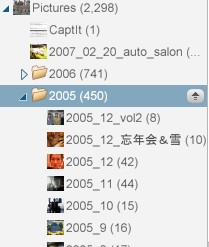
デフォルトでは、「フラット表示」になっていますが、画像が多い人におすすめなのは「ツリー表示です」。メニューバーの「表示>フォルダ表示>ツリー表示」を選択します。フラット表示は、全てのフォルダを一列で名前順や日付順に表示できるというメリットはありますが、多くの人はフォルダによって、例えばデジカメ画像やキャプチャー画像などと分類していると思います。そのような場合はこのツリー表示が便利です。
Picasaではドラッグ&ドロップで別のフォルダへ写真を移動したり、簡単に名前を変更したり、説明文も加えたりできたりと、画像整理にもってこいのソフトと言えます。
Googleでお馴染みのスター機能がPicasaにもあります。後で見たい写真はお気に入りの写真にはスターマークをつけましょう。
写真を選択して、画面下のフォトトレイのスターボタンをクリックするだけで、スターをつけたり解除したりできます。
そして、左のライブラリの「スターあり画像」を選択すると、スターを付けた写真のみを表示することができます。
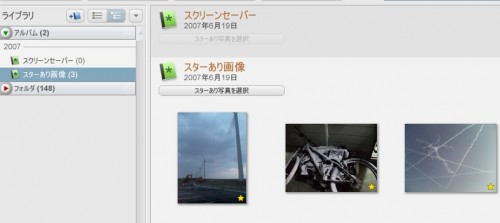
Picasaでは、フォルダとは別に、アルバムを作ることができます。
写真を選択して、画面下のフォトトレイの「追加先」をクリックして、追加するアルバムを選択します。(もしくは右クリック>アルバムに追加)
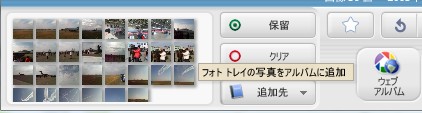
このアルバム機能を使って、今まで溜め込んだ写真を整理してみてはどうですか?きっと立派なコレクションができることでしょう。
ウェブアルバムを使えば、自分以外の人に簡単に写真を公開することができます。
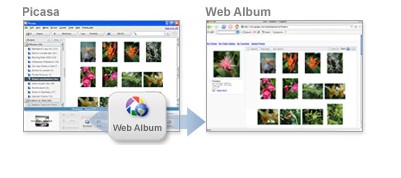
「Picasa ウェブ アルバム」を利用すれば、Picasaから写真を直接アップロードして共有することができます。全世界に写真を公開したり、友達のみに公開したり選択できます。そして、友達のアルバムを閲覧したり、そのアルバムをPicasaにダウンロードできます。
現在利用できる容量は、無料で1GB、有料版ではさらに容量を増やすことができます。
「Picasa ウェブ アルバム」へアップロードするには、写真を選択して、画面したのフォトトレイの「Picasa ウェブ アルバム」ボタンをクリックします。
「Picasa ウェブ アルバム」上で友達のアルバムや公開されているアルバムをまるごとダウンロードすることもできます。
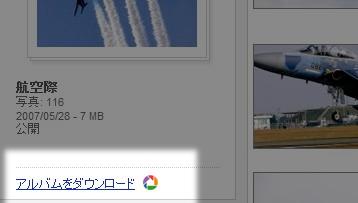
写真共有サイトとして、Flickrを使っている人は多いでしょう。Firefox拡張機能『Picasa2Flickr』を使えば、Picasaから簡単にFlickrへ写真をアップロードすることができます。詳しくは下のリンクをご覧ください。
PicasaからFlickrへ写真を直接アップロードできる『Picasa2Flickr』
画像編集ソフトで有名なのはフォトショップですが、有料です。機能はそれに劣りますが、Picasaは無料です!画像を管理しながら、画像を編集できるので、大変便利です。
Picasaで画像を編集するには、サムネイルをダブルクリックするだけです。
拡大された写真が表示され、左には3つのタブからなる編集メニューが表示されます。
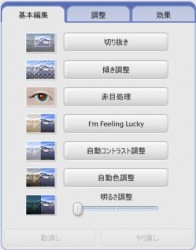
基本編集では、切り抜き、傾き調整、赤目処理、自動コントラスト調整(I’m Feeling Lucky)など、もっともよく使う機能がそろっています。
編集中は、「取り消し」ボタンで元に戻せるほか、アルバムヘッダーに表示される「変更を保存」ボタンを押すまで、画像ファイル自体は変更されません。
しかも、Picasa は、元の画像ファイルを劣化させないように設計されています。保存してもオリジナル画像は、元画像があるフォルダに「Originals」という隠しフォルダが作成され、そこにオリジナル画像はバックアップされます。

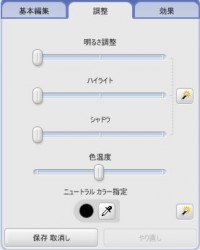
ここでは、明るさ、ハイライト、シャドウ、色温度の調整ができます。
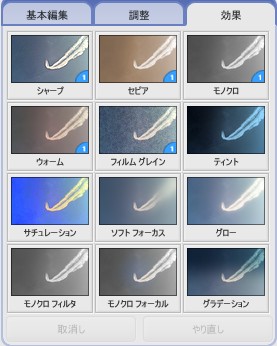
効果を使えば、簡単にCOOLな画像に編集することができます。ぼかしをいれたり、シャープにしたり、簡単に編集することができます。

編集画面で画像の下に表示される「コメントを記入してください」をクリックすると、そこに説明文を書き込むことができます。
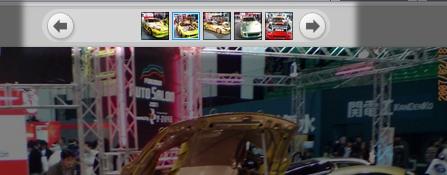
写真の上には同じフォルダ内の画像のサムネイルが表示されるので、次々と編集していくことができます。
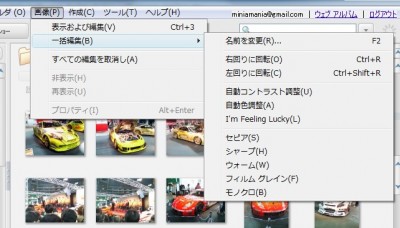
Picasaでは複数の画像をまとめて編集(自動コントラストなど)することができます。
サムネイル表示画面で、複数の画像を「Ctrl」もしくは「Shift」キーで選択して、メニューバーの「画像>一括編集>・・」から編集内容を選びます。
Picasaの編集で物足りないなら、Picasa上から別の編集ソフトを開くことができます。
編集したい画像を選択したら、メニューバーの「ファイル>エディタでファイル開く(CTRL+Shift+O)」でデフォルトに設定しているイメージエディタで開くことができます。
これ以外にもPicasaには便利な機能がたくさんあります。是非実際にPicasaを使ってみて、それを体験してみてください。
Tags: Firefox, Flickr, Picasa, アドオン
無料の画像加工ソフトPicasaは便利ですが、写真をオンラインで共有するには Picasa ウェブ アルバム しか選択できません。
そこで、プラグイン「picasa2flickr」を使えば、Picasaから直接Flickrへアップロードすることができます。
これはFlickrユーザーにはありがたい機能ですね。
詳しい使い方は、P O P * P O Pを参考にどうぞ。
Thanks! P O P * P O P
ダウンロード
Tags: Flickr, Picasa英語版のPicasa ウェブアルバムには、スライドショー機能があります。
今回は、それをブログなどのホームページに貼り付ける方法の紹介です。
日本語版では利用できません。表示を英語に変更すると利用することができます。
利用方法は以下の通りです。
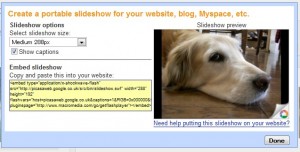
これは簡単です!
かなり利用する価値がありそうですね。
Thanks! クリボウの Blogger Tips
Tag: PicasaGoogleのオンライン画像保存サービスPicasa ウェブ アルバムが日本語に対応!新しい機能も追加されました。
これを機にPicasaを使ってみましょう♪
主な新機能は以下のとおりです。
無料で利用できる容量が 1 GB に増量。
もっと容量が欲しい人は、追加容量を購入できます。
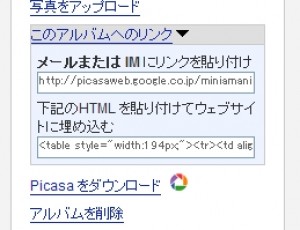
アルバム、写真へのリンクを簡単に作成できるようになりました。
Blogger を使ってアップロードしたすべての写真を [マイ フォト] に表示できるようになり、Bloggerの写真と一括管理できるようになりました。
動画もアップロード、共有できちゃいます。
日本語も含め18カ国語で、Picasa ウェブ アルバムを表示できるようになりました。
Googleアカウントでそのまま利用することができます。
自分の写真に友達がコメントを入力したときや、お気に入りユーザーが新しい写真をアップロードしたときは、すぐにメールで通知してくれる。
公開ギャラリー ページの 「リンク付きギャラリー」に追加すれば、友達やお気に入りユーザーのギャラリーを他のユーザーに教えることができます。
Thanks! Google Japan Blog
リンク
Picasa ウェブ アルバム